发布时间:2016-05-24 13: 52: 31
作为一款智能化的对比软件,Beyond Compare拥有强大的文件夹以及文件比较功能,即使需要比较的文件夹包含海量的子文件夹和文件时,也可以通过设置文件过滤器的方式,忽略不重要差异。
在使用Beyond Compare软件找出对比文件夹之间的差异后,可以通过移动到另一边的方式合并孤立文件。在进行移动操作时软件会自动弹出提示信息,可以帮助用户再一次确认所需移动的文件信息。但是如果有很多文件都需要移动,那么一次又一次出现的提示信息将会降低处理差异文件的效率,接下来就和大家讲解一下,Beyond Compare移动文件时取消提示信息的操作步骤。
步骤一:打开Beyond Compare软件,选择文件夹比较会话,打开会话操作界面。单击“浏览文件夹”按钮,选择需要比较的文件夹。如下图所示,比较文件夹之间的差异部分以不同颜色标注显示。
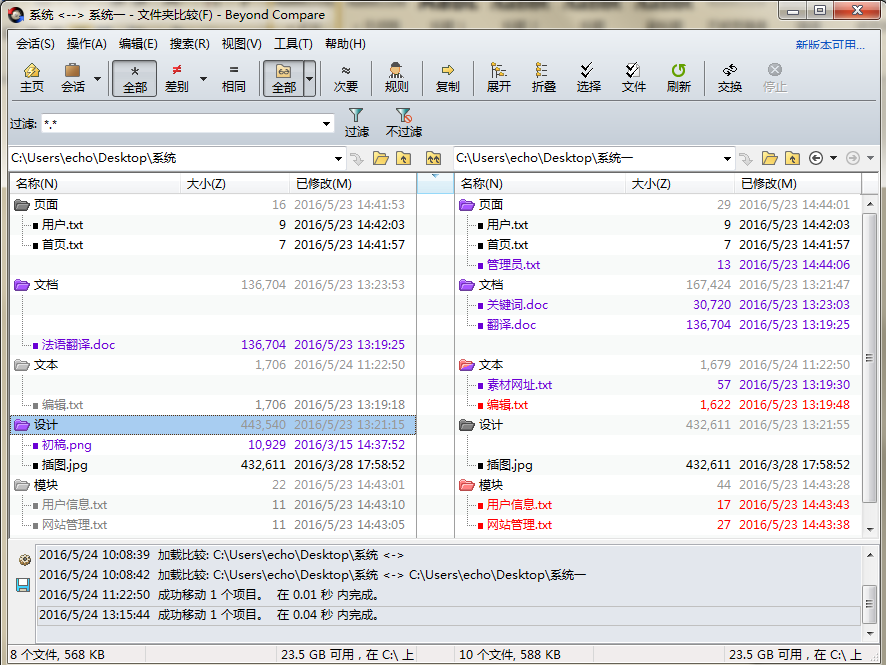
步骤二:单击“工具”按钮,在展开的菜单选择“选项”选项卡,打开文件夹比较—选项窗口界面,切换到“文件操作”页面。
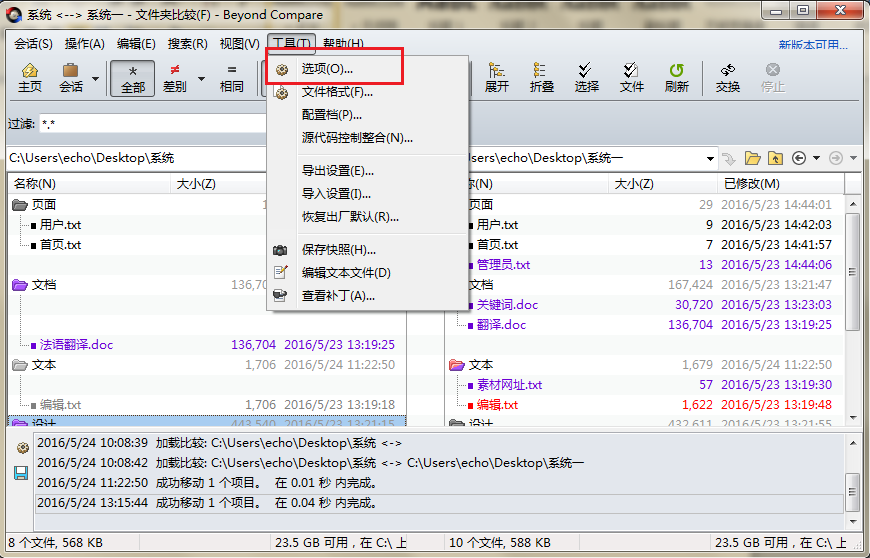
步骤三:在窗口右侧文件操作页面的确认栏目中,您需要取消标识“确认文件移动”选项卡,单击“应用”按钮执行取消标识的操作,然后单击“确定”按钮关闭窗口。
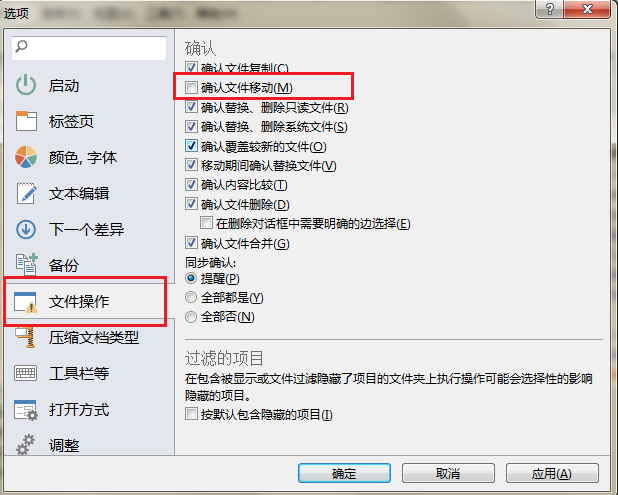
完成上述操作后,再次回到文件夹比较会话操作界面,您可以将左右两侧窗格的文件夹或者文件任意移动到另一侧窗格内,均不会出现提示消息,从而快速提高处理差异文件的效率。如果您还想要了解Beyond Compare修改差异文件的方法,可参考教程:Beyond Compare如何修改差异文件夹。
展开阅读全文
︾